Stock Apps, wenn nützlich, gut gebaut und richtigentworfen kann fantastisch sein. Leider sind Aktien-Apps heutzutage ein Synonym für Bloatware geworden. Diese Apps enthalten nicht nur die Standard-Apps, mit denen das Betriebssystem ausgeliefert wird, sondern auch zusätzliche Apps, die vom Gerätehersteller installiert wurden. Dies ist auf Android-Telefonen und -PCs zur Norm geworden, da Google und Microsoft nicht die einzigen Geräte herstellen, auf denen Android oder Windows ausgeführt werden. Die gute Nachricht ist, dass Sie auf den meisten Geräten Standard-Apps wie Candy Crush unter Windows 10 deinstallieren können. Selbst mit iOS können Sie jetzt einige Standard-Apps deinstallieren, und Android ist nicht anders. Der einzige Unterschied besteht darin, dass Sie eine Standard-App unter Android deaktivieren, anstatt sie zu deinstallieren. Das Endergebnis ist das gleiche.
Sie können eine Aktien-App auf Android aber dort deaktivierensind Ausnahmen. Sie können nicht alle Standard-Apps deaktivieren. Sie können beispielsweise Google Drive und die Kamera-App deaktivieren, jedoch nicht Sheets and Docs. Folien und Dokumente können wie Apps von Drittanbietern deinstalliert werden, sodass dies keine Einschränkung darstellt. Es ist nur ein anderer Weg, zum gleichen Endergebnis zu gelangen.
Stock App deaktivieren
Um eine Aktien-App auf Android zu deaktivieren, öffnen Sie dieEinstellungen App. Tippen Sie auf "Apps" oder wechseln Sie zum Anwendungsmanager. Abhängig von Ihrer Android-Version kann sich die Bezeichnung etwas unterscheiden. Die Option zum Deaktivieren einer Aktien-App unter Android ist in Android 6 und höher verfügbar.
Tippen Sie auf die Aktien-App, die Sie entfernen möchten, um zu ihrer zu gelangenInformationsbildschirm. Normale Apps von Drittanbietern verfügen auf ihrem Infobildschirm über die Schaltflächen "Stopp erzwingen" und "Deinstallieren". Standard-Apps wie die Kamera- und die Google Drive-App verfügen über die Schaltflächen "Deaktivieren" und "Stopp erzwingen". Tippen Sie auf die Schaltfläche Deaktivieren, um die App zu deaktivieren.

Wenn Sie eine App deaktivieren, werden Sie von Android möglicherweise gefragt, ob Sie dies möchtenSie möchten die Werksversion wiederherstellen und alle Updates deinstallieren. Sie haben die Wahl. Sie können die App auch dann deaktivieren, wenn Sie sie nicht auf die werkseitige Version zurücksetzen. Wenn Sie eine App auf die werkseitige Version zurücksetzen, sind Ihre App-Updates nicht mehr verfügbar. Sie können die App wahrscheinlich erneut aktualisieren, aber wenn Sie Android nicht auf Lager haben, kann dies ein komplizierter Vorgang sein oder auch nicht.
Wenn Sie eine App deaktivieren, wird die Verknüpfung vom Startbildschirm entfernt und aus der App-Schublade entfernt.
Aktivieren Sie eine deaktivierte App
Besuchen Sie den Info-Bildschirm, um eine deaktivierte App zu aktivieren. Öffnen Sie die App "Einstellungen" und gehen Sie zu "Apps". Tippen Sie oben auf den Dropdown-Pfeil und wählen Sie "Deaktivierte Apps" aus dem Menü. Dadurch werden alle anderen Apps herausgefiltert, sodass Sie die deaktivierten Apps leichter finden. Tippen Sie auf eine App, um zum Info-Bildschirm zu gelangen.
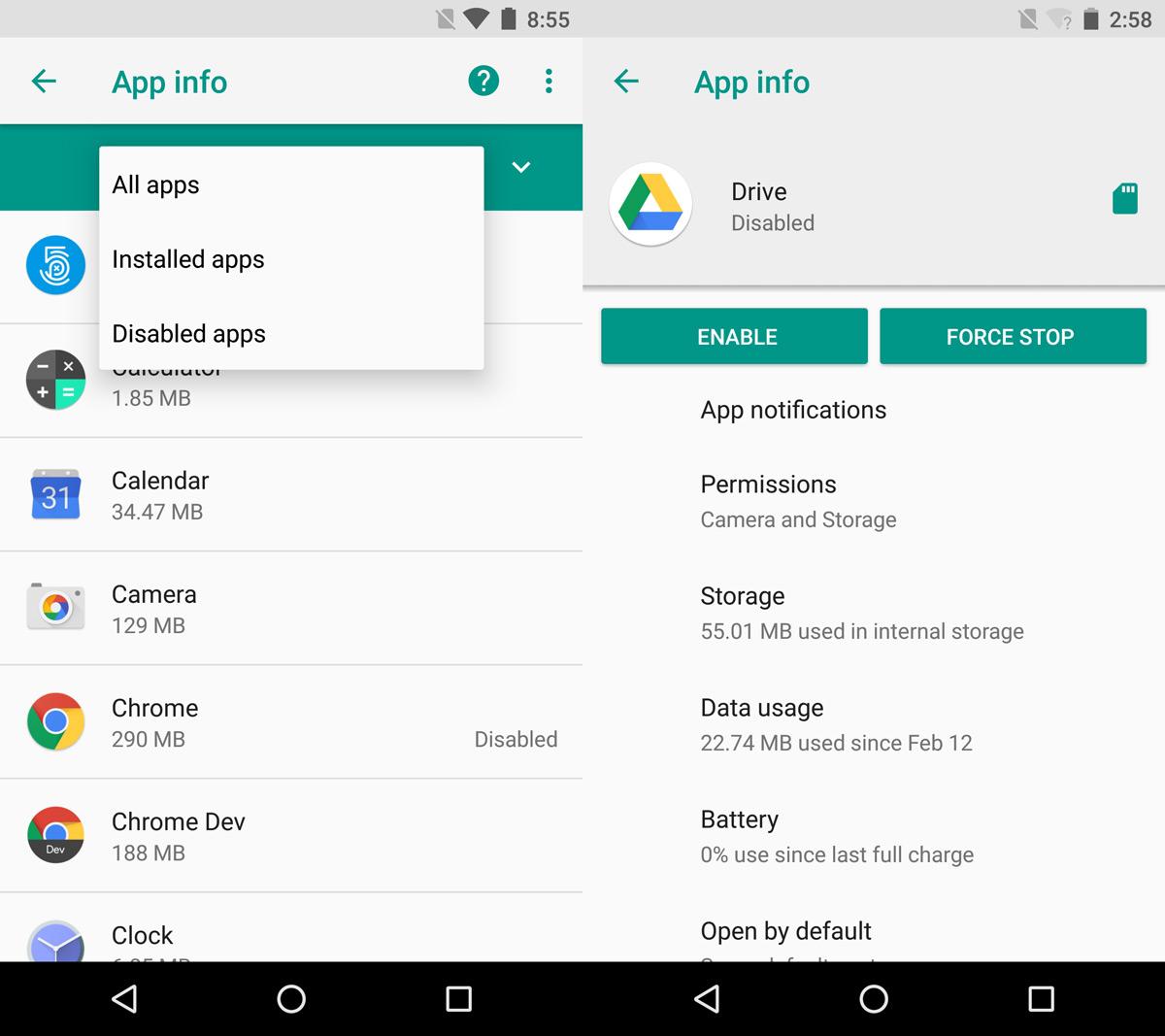
Eine deaktivierte App verfügt über zwei Schaltflächen in ihren InformationenBildschirm; "Aktivieren" und "Stopp erzwingen". Tippen Sie auf "Aktivieren" und Sie sind fertig. Die App wird wieder in der App-Schublade angezeigt, kehrt jedoch nicht zum Startbildschirm zurück. Sie müssen die App manuell wieder zu Ihrem Startbildschirm hinzufügen.













Bemerkungen